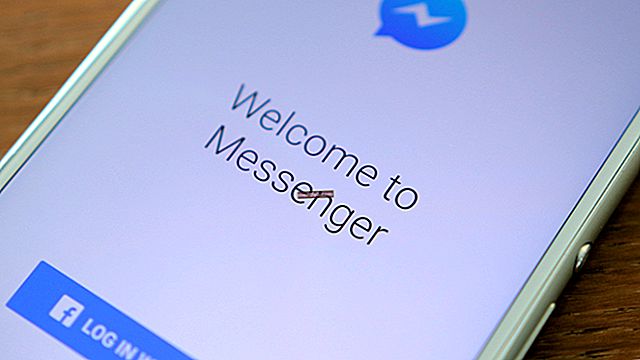Няма сигнал или липсва свързаност е голям проблем за мобилните телефони. Потребителите искат да могат да използват най-основната функция на мобилния телефон - осъществяване на повиквания - когато пожелаят. Докато някои области имат проблеми с връзката, за които трудно можем да направим нещо, някои телефони започват да не показват сигнал, въпреки че мрежата е налична. Това е проблем, който е свързан с телефона и в този случай не можем да обвиняваме мрежата.
Някои от нашите читатели, особено потребителите на Samsung, често се оплакват от проблеми със сигнала на телефоните си. Те се опитват да се обадят и да разберат, че изобщо няма сигнал или получават изскачащо поле с надпис „Не е регистриран в мрежата“. Тези проблеми могат да бъдат решени, когато са много редки и не траят дълго, но ако това се случва много често, това може да стане изключително досадно за потребителите.
Въпреки че това е една от най-често срещаните грешки, които може да забележите, когато се справяте без сигнал на Android, други грешки включват „Грешка при търсене в мрежата“, „Вашата SIM карта не позволява връзка за тази мрежа“ и „Автоматично търсене в мрежа“. или „само спешни повиквания“
Прочетете също: Как да изключите автоматичното подновяване на музиката на Apple на Android
Идентифициране на създателя на проблеми - SIM картата или устройството с Android
Преди да започнете да отстранявате проблема на телефона си, препоръчително е да проверите дали SIM картата работи добре на друго устройство. Можете да използвате телефона на приятел или друг смартфон или таблет в семейството. Това ще ви помогне да разберете дали проблемът е в мрежата или в телефона. Ако SIM картата се държи правилно и можете да осъществявате и приемате повиквания и да изпращате съобщения без никакви проблеми от друго устройство, тогава проблемът се крие в устройството, което използвате. В противен случай може да искате да се свържете с доставчика на SIM, ако SIM картата не работи и на друг телефон.
Това е решаваща стъпка, която ще ви помогне да разберете дали проблемът е в телефона или не. След като започнем да отстраняваме проблема с телефона, безсмислено е да идентифицираме мрежата като проблем след множество стъпки. След като телефонът бъде идентифициран като създател на проблеми, проблемът може да бъде или в софтуера на телефона, или в хардуера. Ето обаче възможните решения за отстраняване на този проблем.
Решения за липса на сигнал за Samsung Galaxy S, Galaxy Note, LG G, Nexus и други устройства с Android
Решение 1: Рестартирайте устройството
Най-доброто и полезно решение за този проблем е да рестартирате устройството. След като рестартирате устройството, то опреснява системата и устройството отново търси мрежа. Обикновено е полезно, макар че проблемът може да бъде отстранен само временно и може да се появи отново по-късно. За хората, които не се сблъскват с този проблем много често, рестартирането може да бъде бързо и лесно решение.

Решение 2: Превключване на самолетен режим
Много читатели откриха, че това е полезно решение и помага за бързото решаване на проблема. За да превключите самолетния режим, издърпайте надолу сенника за известия на телефона си и потърсете иконата на самолетен режим. Докоснете иконата, за да включите режима. Изчакайте 30 секунди и докоснете отново иконата, за да изключите режима.
След като телефонът ви излезе от самолетен режим, той ще опита да търси мрежите отново.

Решение 3: Проверете SIM картата
Понякога, когато SIM картата не е поставена правилно, може да откриете проблем с липсата на сигнал или грешка на екрана. За да разрешите този проблем, изключете телефона си и извадете SIM картата. Сега поставете отново картата и се уверете, че е поставена правилно. Ако усетите, че SIM картата се движи в металната скоба, тогава има вероятност движението да доведе до загуба на връзката и да получите проблем без сигнал.
Ако установите, че SIM картата се движи много, занесете телефона при производителя, за да проверите дали може да се направи нещо и дали телефонът е в гаранция, дали може да бъде уредена подмяна. Можете също така да опитате и да използвате лист хартия отгоре на SIM картата, за да я задържите сигурно на мястото си.
Решение 4: Автоматично изберете мобилна мрежа
Всички устройства с Android могат лесно да изпробват това решение. Мобилната мрежа ще бъде избрана автоматично от устройството и тя трябва да ви помогне да разрешите проблема. За да изберете автоматично мобилната мрежа, изпълнете следните стъпки:
- Отидете в менюто Настройки на вашето устройство
- Потърсете още мрежи и го докоснете
- Сега натиснете Мобилни мрежи на следващия екран
- Докоснете Мрежови оператори и изберете Изберете автоматично от следващия екран
Устройството ще започне да търси мрежи автоматично и ще се опита да се свърже с мрежата, след като го идентифицира. Това трябва да ви помогне да разрешите проблема.

Решение 5: Правилно излъчване на радиосигнала
Понякога телефонът може да срещне липса на сигнал или проблем с обслужването, когато радиосигналът не се излъчва според очакванията. За да разрешите този проблем, изпълнете следните стъпки:
- Отворете набирателя на телефона си и напишете * # * # 4636 # * # *. Наберете този номер и изчакайте резултатите.
- Ще получите меню за тестване на екрана на вашето устройство. Щракнете върху информацията за телефона / устройството от това меню.
- Изпълнете теста за пинг и след това изберете GSM Auto (PRL) от падащия списък.
- Докоснете Изключване на радиото
След като тази стъпка приключи, рестартирайте телефона си и проверете дали вече можете да се свържете с мрежата и да използвате телефона, за да осъществявате повиквания и да изпращате съобщения.
Решение 6: Актуализирайте софтуера на телефона
Софтуерът на вашия телефон или таблет трябва да бъде актуализиран своевременно, така че вашето устройство да работи правилно. Когато устройството ви бъде актуализирано, новият софтуер ще донесе много поправки за известни грешки или проблеми в текущия софтуер. За да актуализирате софтуера на вашето устройство, изпълнете следните стъпки:
- Влезте в менюто Настройки на вашето устройство
- Превъртете надолу и потърсете Всичко за устройството или Всичко за телефона, Всичко за таблета. Докоснете го.

- Докоснете Проверка за актуализации и ако има налични актуализации, след това изтеглете и инсталирайте актуализациите.

След като софтуерът на телефона ви бъде актуализиран, телефонът ви ще се рестартира автоматично и след рестартирането ще се опита да се свърже с наличната мрежа. След като мрежата е свързана, проверете дали проблемът е отстранен.
Решение 7: Нулиран IMEI
Има моменти, когато IMEI номерът на устройството може да е нулиран или може да има проблем с неизвестен IMEI номер, който може да доведе до липса на сигнал или проблем с услугата. Трябва да проверите дали вашият IMEI номер е нулиран или повреден. И ако проблемът е в IMEI номера, тогава е наложително да възстановите нулевия IMEI.
- Насочете се към набирача на телефона и въведете * # 06 #, който ще изведе IMEI номера на вашето устройство. Ако резултатът се показва като Null, тогава IMEI номерът на вашето устройство е повреден и трябва да предприемете необходимите действия, за да разрешите този проблем.
- За да разрешите проблема, наберете * # * # 197328640 # * # * от номера за набиране на вашето устройство. Като алтернатива можете също да наберете * # 197328640 #. При набиране на този номер ще влезете в командния режим на телефона си.
- Уверете се, че сте избрали Common на вашето устройство.
- Сега изберете първата опция, която трябва да бъде Режим на полеви тест (FTM). Ако установите, че FTM е включен, изключете го. След като изключите FTM, натиснете бутона Menu и вашият IMEI номер трябва да бъде възстановен.
- За да изключите FTM, трябва да натиснете опция 2, като използвате клавишния вход.
- Извадете батерията на вашето устройство (ако имате сменяема батерия) и извадете и SIM картата на вашето устройство.
- Изчакайте две минути и поставете отново батерията, но все още не поставяйте SIM обратно.
- Включете устройството и от номера за набиране въведете отново номера * # 197328640 #.
- Насочете се към менюто за отстраняване на грешки и докоснете Управление на телефона.
- След това трябва да натиснете Nas Control и след това RRC. Последната стъпка е да докоснете RRC Revision и да натиснете Released.
- След като изпълните тези стъпки, изключете телефона си и поставете отново SIM картата.
Включете телефона си и проверете дали проблемът е отстранен.
Решение 8: Нулирайте до фабричните настройки
Ако нито едно от горните решения не работи, нулирайте телефона си до фабричните настройки. Когато възстановите фабричните настройки на всяко устройство, връщате софтуера в същото състояние, както е било, когато телефонът е изваден от кутията. Тази стъпка изтрива всички данни от телефона ви, както и всички приложения, които може да са били изтеглени в телефона. Така че трябва да създадете резервно копие на всички данни, преди да възстановите фабричните настройки на устройството.
Устройствата с Android имат опция за архивиране от менюто Настройки, ако искате да създадете резервно копие, използвайки тази опция, можете да го направите.
- Влезте в менюто Настройки на вашето устройство
- Докоснете архивиране и нулиране
- Можете да поставите или премахнете отметката от опцията за създаване на резервно копие от този екран.
- Към долната част на екрана имате бутон Factory Reset. Докоснете го, за да възстановите фабричните настройки на телефона.

След като телефонът бъде възстановен до фабричните настройки, той автоматично ще се рестартира. Оставете телефона си да се свърже с мрежата и след това проверете дали проблемът е отстранен или не.
Какво да направя, когато получа „грешка при търсене на мрежа“?
Някои от нашите читатели поискаха решение за тази грешка, която се появява на екрана им, когато телефонът няма сигнал. Тъй като обхващаме всички проблеми без сигнал, нека проверим и как да разрешим този проблем. Решението е уникално за този проблем и изглежда е работило за повечето телефони с Android.
- Отидете в менюто Настройки на вашето устройство
- Сега потърсете Настройки на мобилната мрежа и го докоснете
- Оставайки на един и същ екран, натиснете и задръжте клавиша за захранване и бутона за начало на вашето устройство, докато телефонът се изключи.
- Извадете батерията на вашето устройство, ако е подвижна
- Сега натиснете и освободете бутона за начало и бутона за захранване заедно. Направете това 10 пъти.
- След като направите това, натиснете и задръжте клавиша за захранване и начало заедно поне за минута. По този начин ще можете да източите всички статични заряди, налични във веригите на телефона.
- Сега поставете отново батерията, след като всички заряди са изтощени и включете устройството си.
- Не поставяйте задния капак на устройството
- Ако дизайнът на телефона ви позволява, трябва да извадите и поставите отново SIM картата 3 пъти, докато устройството е включено. Ако имате два слота за SIM карта, използвайте този, от който можете да извадите SIM картата, без да измествате батерията
- Ще бъдете помолени да рестартирате устройството
След като рестартирате устройството, оставете го да се свърже с мрежата и проверете дали работи както се очаква. Опитайте се да осъществявате обаждания и да изпращате съобщения, за да сте сигурни, че проблемът е отстранен.
Какво да направя, ако използвам персонализиран ROM и получавам тази грешка?
На някои устройства с персонализиран ROM е забелязана грешка без сигнал. В случай като този е препоръчително да се върнете към оригиналния ROM и да проверите дали проблемът е решен. Тогава ще разберете, че ROM не е подходящ за вашето устройство. Оригиналният ROM може да бъде инсталиран с помощта на екрана за възстановяване. Процесът ще изтрие всички данни и ще премахне приложения от вашето устройство, така че не забравяйте да създадете резервно копие за всички важни данни, които не искате да загубите.
Можете да намерите необходимия ROM, като използвате помощта на номера на модела на вашето устройство, който е в раздела About Device в менюто Settings. След като получите номера на модела, изтеглете запасния ROM за устройството, като се уверите, че сте избрали правилния ROM. ROM ще бъде под формата на .zip файл. Уверете се, че не извличате файла. Също така изтеглете GApps за ROM, който изтегляте. Можете да ги запазите във вашето вътрешно хранилище или на SD картата. След като изтеглите ROM и GApps, изключете устройството си.
Сега натиснете и задръжте бутоните за захранване и намаляване на звука заедно, докато не видите опциите за възстановяване на вашия екран. Ще видите много опции и трябва да изберете първата, която е Инсталиране. Изберете от следващите подкани, които ще ви помолят да намерите файла на вашето устройство. След като файлът бъде намерен, изберете опцията в долната част на екрана, за да потвърдите Flash. Запасният ROM ще бъде мигнат към вашето устройство. След като процесът приключи, трябва да изтриете кеша и да изберете да изтриете данните и да нулирате устройството си.
Това е един от начините, по които можете да инсталирате запасния ROM за вашето устройство. Има и други начини да направите това и можете да изберете различен начин да го направите, в зависимост от това колко сте удобни при инсталирането на ROM на вашето устройство.
Какво трябва да направя, ако мисля, че едно от приложенията може да е причина за проблема?
Ако имате чувството, че едно от приложенията, които сте изтеглили на устройството си, може да причинява проблем без сигнал, трябва да проверите дали устройството ви работи в безопасен режим. Ако телефонът или таблетът ви работят добре в безопасен режим, но ако проблемът се появи отново, когато е в нормален режим, определено приложението причинява проблема, защото безопасен режим деактивира всички приложения на трети страни.
- Натиснете и задръжте бутона за захранване, докато видите опциите за захранване на екрана си.
- Натиснете и задръжте опцията за захранване и ще получите изскачащ прозорец, който ще ви попита дали искате да рестартирате телефона си в безопасен режим.

- Натиснете OK, за да потвърдите и да продължите с рестартирането.
- След като устройството се рестартира, ще видите думите Безопасен режим на екрана.
Проверете дали телефонът работи правилно в безопасен режим. Ако проблемът е разрешен, проблемът може да се крие в едно от приложенията. Можете да възстановите фабричните настройки на телефона си, така че всички приложения да бъдат изтрити.
От друга страна, можете да рестартирате телефона си още веднъж, за да влезете в нормалния режим и да деинсталирате приложенията, които смятате, че може да причиняват проблема. След всяко деинсталиране проверявайте дали проблемът е разрешен.
Всички тези решения могат да работят за всички устройства с Android като Samsung Galaxy, серия Galaxy Note, HTC One, LG и др., Които нямат проблем със сигнала. Ако тези решения не работят за вашия телефон или таблет, трябва да помислите да занесете телефона в магазин, в който сте го закупили, или при вашия оператор.
Можете също да прочетете: Как да настроите уникални мелодии за контакти на Android
Избършете кеша
Последната стъпка е фабрично нулиране, но не забравяйте да архивирате всичките си данни. Ето как да извършите нулиране на фабричните данни:
- Първо изключете устройството си.
- След това задръжте за няколко секунди бутона Home, Power и Volume Up за няколко секунди, докато се появи логото на Android.
- След това освободете бутоните. Използвайте бутона за намаляване на силата на звука, за да маркирате опциите и клавиша за захранване, за да го потвърдите. Маркирайте опцията за фабрично нулиране и я потвърдете с помощта на бутона за захранване.
- След това изберете „изтриване на всички потребителски данни“ и го потвърдете.
- Изчакайте няколко секунди, за да видите опцията „рестартиране на системата сега“ и я изберете. Тогава телефонът ще бъде рестартиран и трябва да го настроите отново от нулата.
Проблеми като нерегистрирани в мрежата, липса на мрежово покритие на Samsung Galaxy, AT&T, Версия, Sprint, T-Mobile US също са много чести. Сигналът грешка не е проблем, свързан с оператора. Така че, ако опитате SIM карта от друг доставчик, пак ще се сблъскате с този проблем.
Вижте също-Възстановяване на Galaxy Null IMEI # и поправка Нерегистрирани в мрежата